
Якщо ви використовуєте MacBook, ви можете додати зовнішній дисплей, щоб надати собі більше нерухомості на екрані. Другий дисплей дійсно може допомогти вашій продуктивності та змусити все почуватися трохи менш тісно.
Однак перед тим, як підключити Mac до зовнішнього монітора, потрібно знати, який кабель використовувати. Якщо ви не впевнені, це досить просто погуглити в Google скористайтеся програмою MacTracker знайти. Якщо ваш MacBook або MacBook Pro був виготовлений після 2015 року, тоді вам знадобиться кабель USB-C (Thunderbolt 3) що надходить на VGA, DVI або HDMI. Інший кінець визначатиме ваш монітор - тож перевірте доступні порти, щоб побачити, які він пропонує. Якщо у вас є вибір, HDMI і DVI є кращими, ніж VGA, що є старим аналоговим стандартом.

До 2015 року MacBooks, швидше за все, матимуть спорт Грім 1 або 2 роз'єм або Міні DisplayPort роз'єм. Роз'єм для всіх трьох з них однаковий, отже пошук кабелю для підключення до вашого старішого MacBook не повинно бути проблемою.

Після підключення монітора до MacBook він, швидше за все, негайно покаже екран вашого Mac. Але є кілька варіантів конфігурації, про які ви повинні знати.
Перейдіть до Системні налаштування> Дисплеї на вашому Mac.
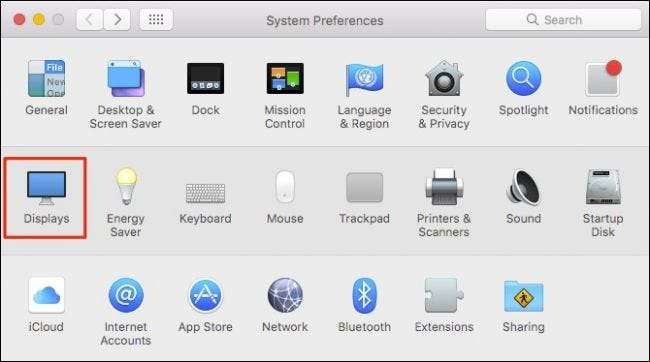
Якщо робочий стіл вашого Mac ні з'явиться на вашому другому моніторі, переконайтеся, що він його виявляє. Нові монітори, як правило, мають два або більше з'єднання з дисплеєм. Хоча більшість з них автоматично виявить ваш Mac із невеликими проблемами, можливо, вам доведеться вручну натискати кнопку “джерело” (або подібну) на моніторі, доки не дійдете до потрібного - на зразок того, що ви робите на телевізорі HDTV. Якщо проблема не зникає, прочитайте посібник з експлуатації вашого монітора, а також перевірте з’єднання кабелю, щоб переконатися, що він не розірвався.
Ви також можете утримувати клавішу "Option", і кнопка "Збір Windows" на панелі налаштувань перетвориться на "Виявлення дисплеїв", що може зробити трюк, якщо джерело вхідного сигналу вашого дисплея правильно налаштовано та кабель щільно підключений.
У вас буде дві панелі налаштувань: одна для вбудованого дисплея та одна для зовнішнього.
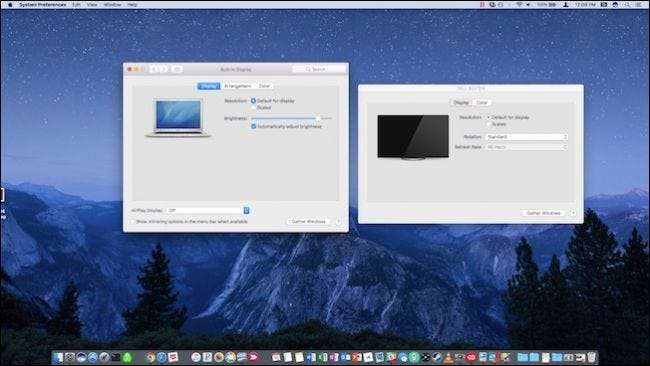
Якщо ви не бачите обох панелей налаштувань, інша, ймовірно, знаходиться на іншому дисплеї. Ви можете натиснути “Збір Windows”, щоб обидві панелі налаштувань відображалися на поточному дисплеї.
Ви можете налаштувати роздільну здатність на дисплеях за замовчуванням або масштабованою. Найвища роздільна здатність у списку є оптимальною, все, що нижче, дасть помітно гірші результати.
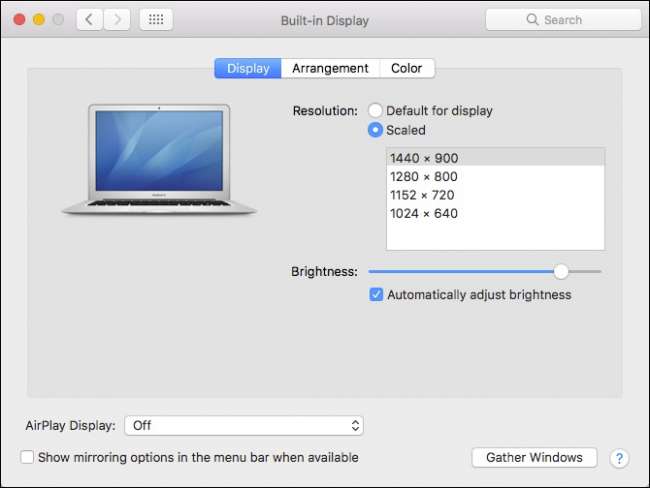
Розташування дисплеїв важливо для переходу від одного до іншого. Наприклад, якщо ваш зовнішній вигляд знаходиться ліворуч від вашого MacBook, а ваш механізм має його праворуч, це буде заплутаним, оскільки кожного разу, коли ви вказуєте правою кнопкою миші, вказівник потрапляє на край екрана, а не продовжує наступний дисплей.
Клацніть на вкладці Розташування, а потім перетягніть дисплеї у потрібне положення. Ви також можете клацнути та перетягнути маленький білий рядок меню, щоб перемістити його на бажаний дисплей.
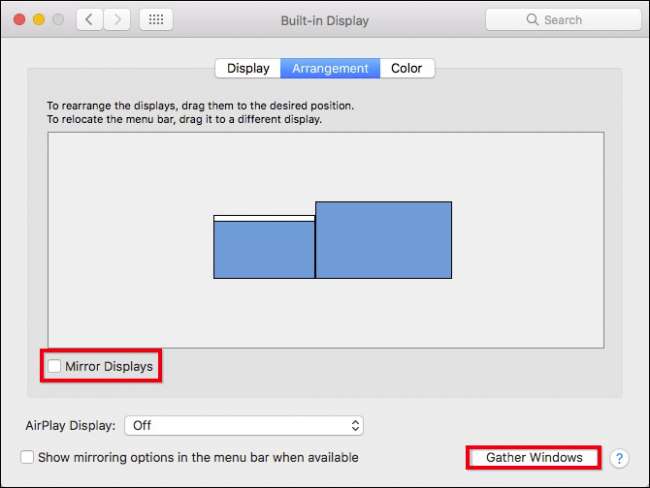
Ви також можете вибрати дзеркальне відображення дисплеїв. Якщо встановити цей прапорець, обидва дисплеї відображатимуть одне і те ж. У вас буде можливість оптимізувати його як для вбудованого, так і для зовнішнього, або ви можете масштабувати обидва монітори, щоб роздільна здатність відповідала кожному.
Дзеркальне відображення добре підходить для проведення презентацій, тоді як розширення робочого столу (без дзеркального відображення) краще для повсякденної роботи.
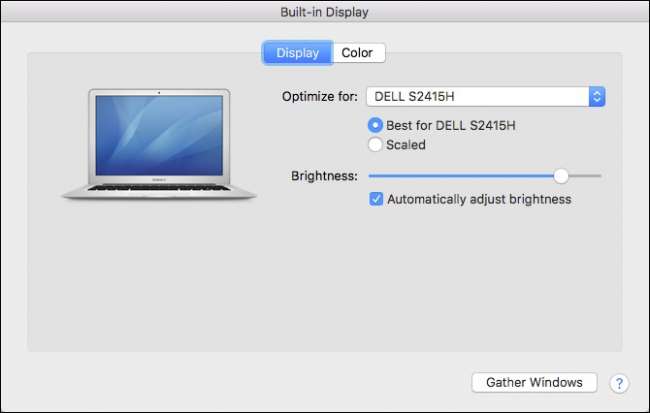
Якщо ви подивитесь на уподобання другого монітора, у вас буде дві вкладки для відображення та кольору. На відміну від уподобань вбудованого дисплея, ви не зможете регулювати яскравість, а також не матимете опції AirPlay, але ви можете повертати її (90, 180, 270 градусів), якщо на підставці дисплея можна буде обертатись.
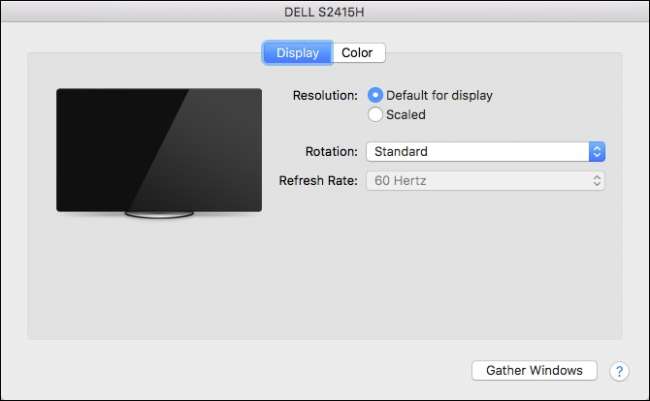
Останній варіант - кольорова панель. Хоча ці варіанти виходять за рамки цієї статті, ви можете дізнатися більше про кольорові профілі і калібрування дисплея якщо ви відчуваєте, що неправильно бачите кольори.
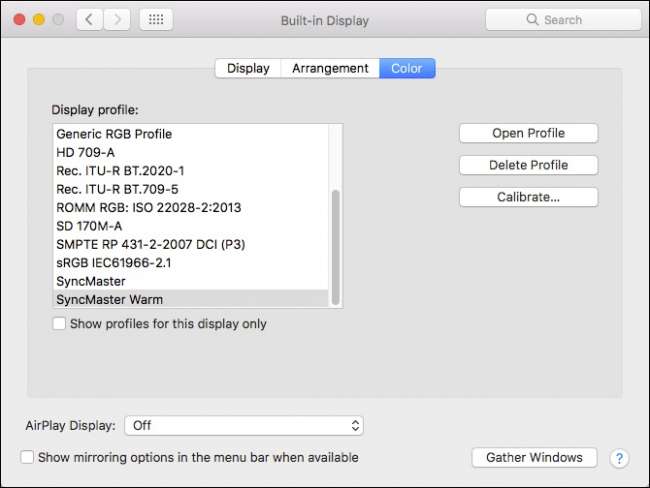
Напевно, найскладнішим аспектом цього процесу є отримання кабелю. Окрім цього, macOS робить це надзвичайно важким, і як тільки ви зрозумієте, як налаштувати уподобання, у вас буде все впорядковано, щоб це найкраще працювало для вас.
ПОВ'ЯЗАНІ: Дізнайтеся виразні деталі будь-якого продукту Apple, старого та нового
Підключення другого (або навіть третього) монітора до вашого MacBook може відкрити нові можливості та полегшити журнал різних вікон та програм, які зазвичай переповнюють ваш вбудований дисплей. Це дозволяє краще диктувати та організовувати робочий процес, можливо, збільшуючи продуктивність праці, роблячи вас більш ефективним та щасливим працівником.
Кредит зображення: Мауріціо Пеше / Flickr






